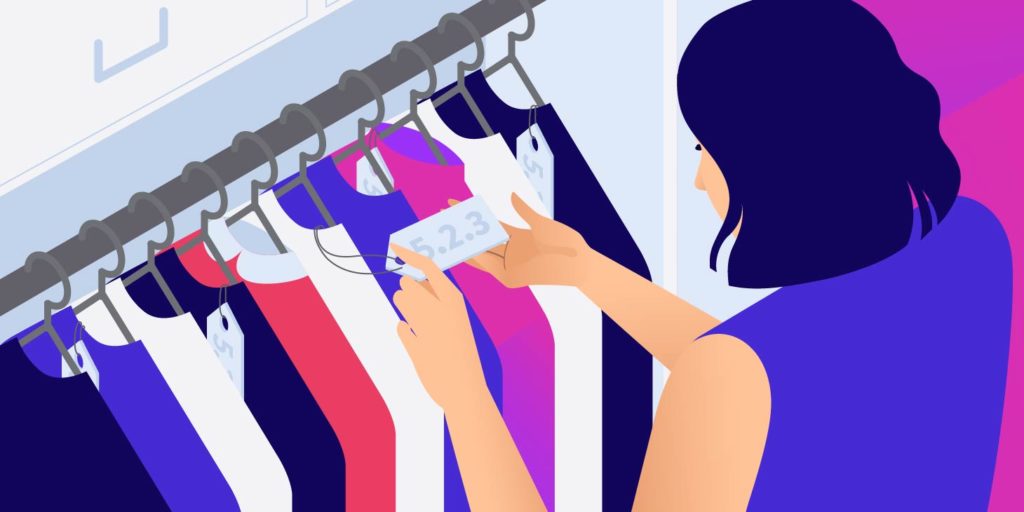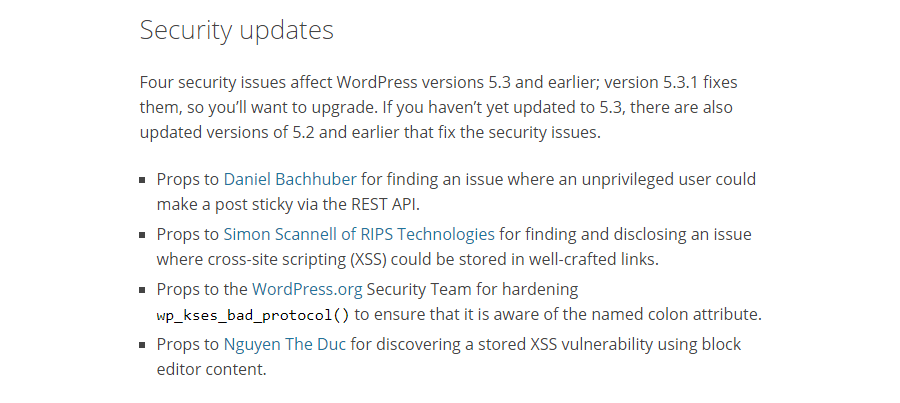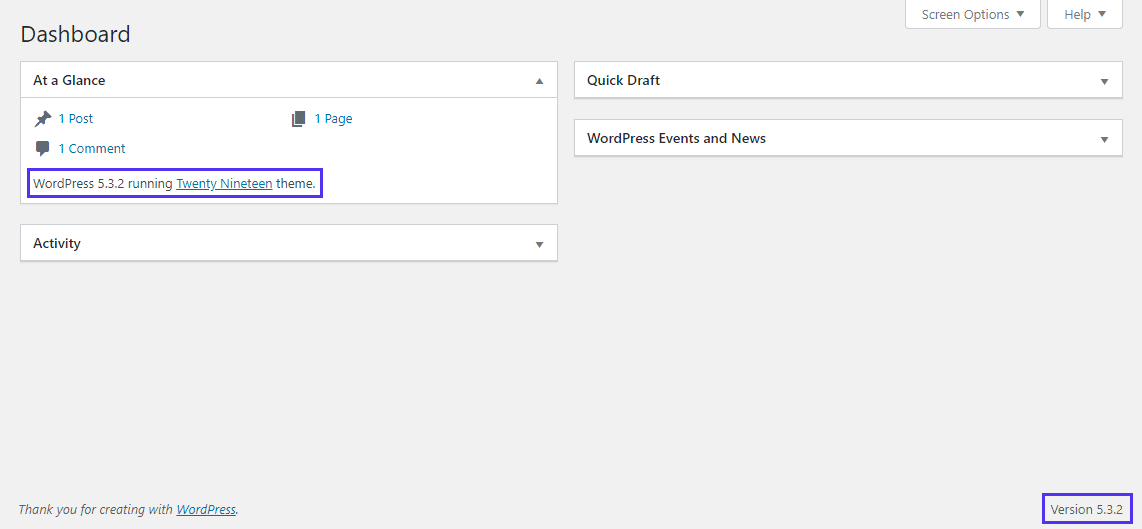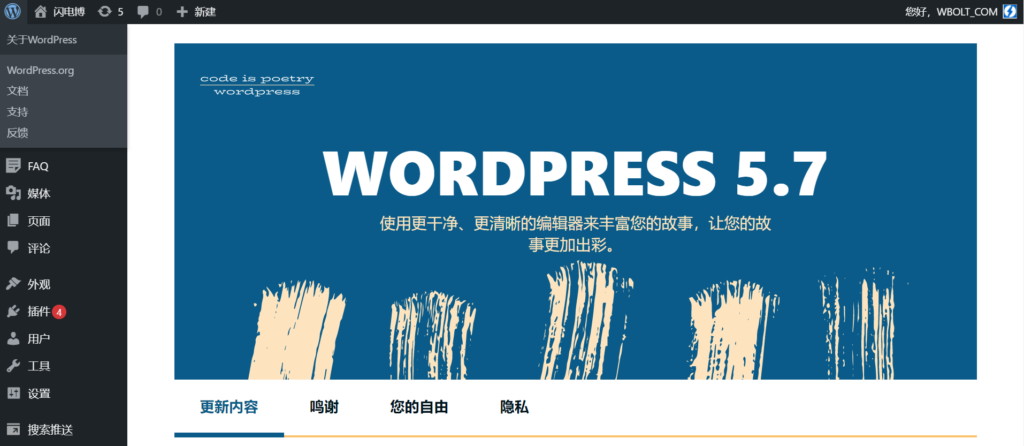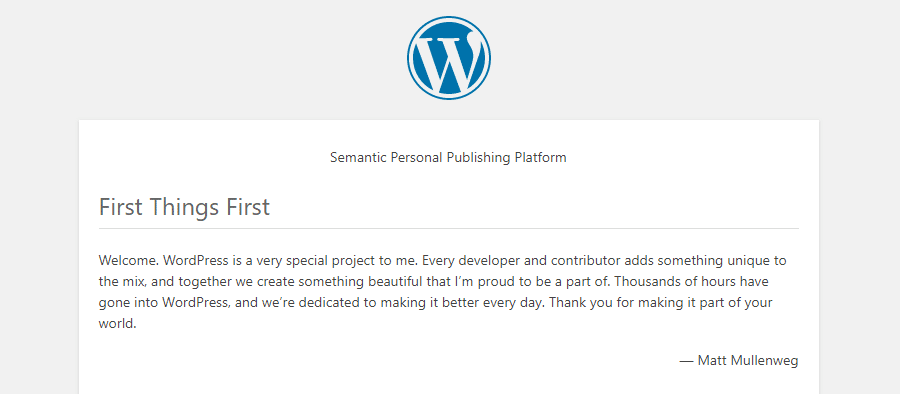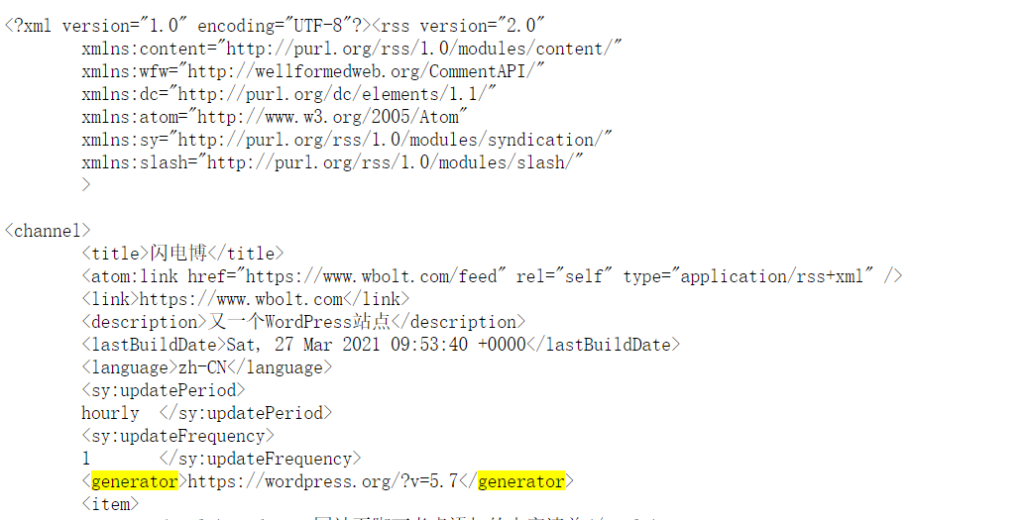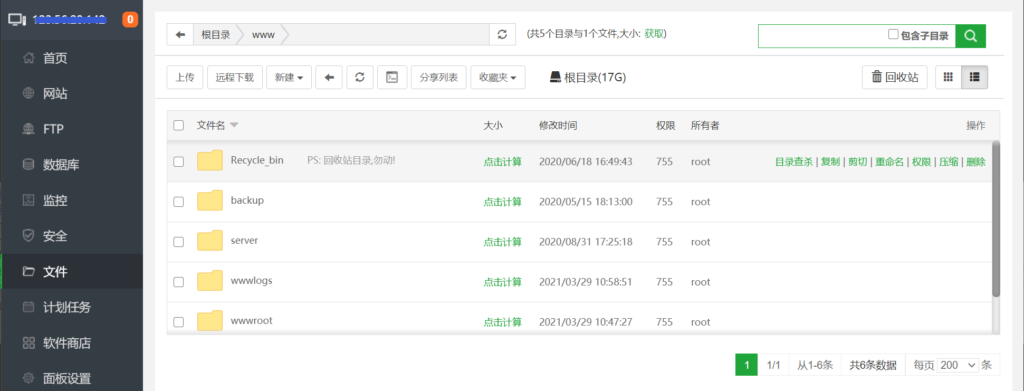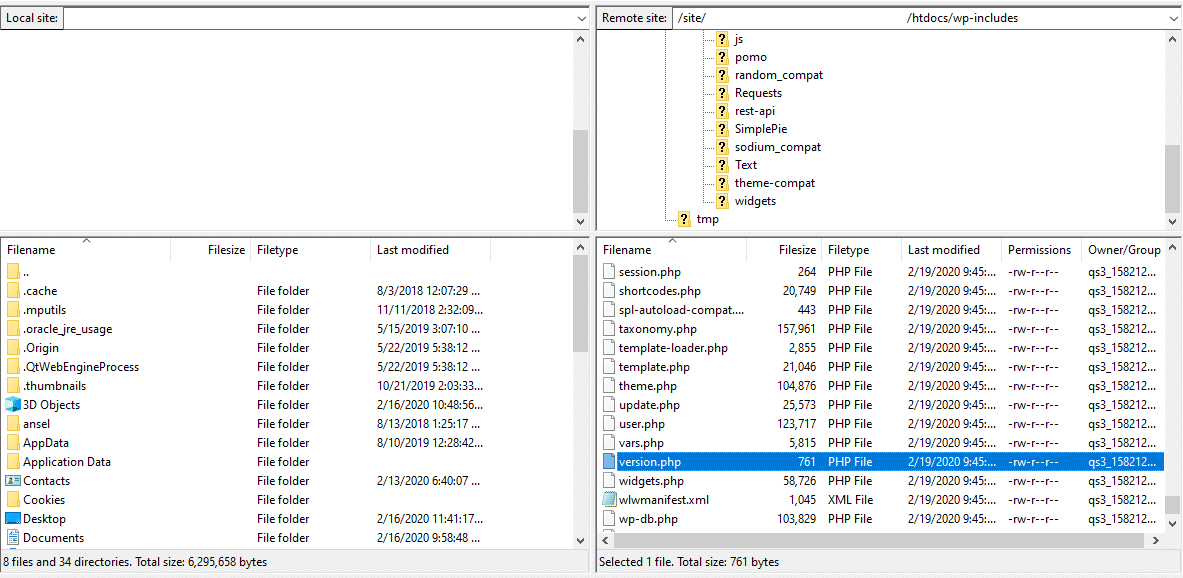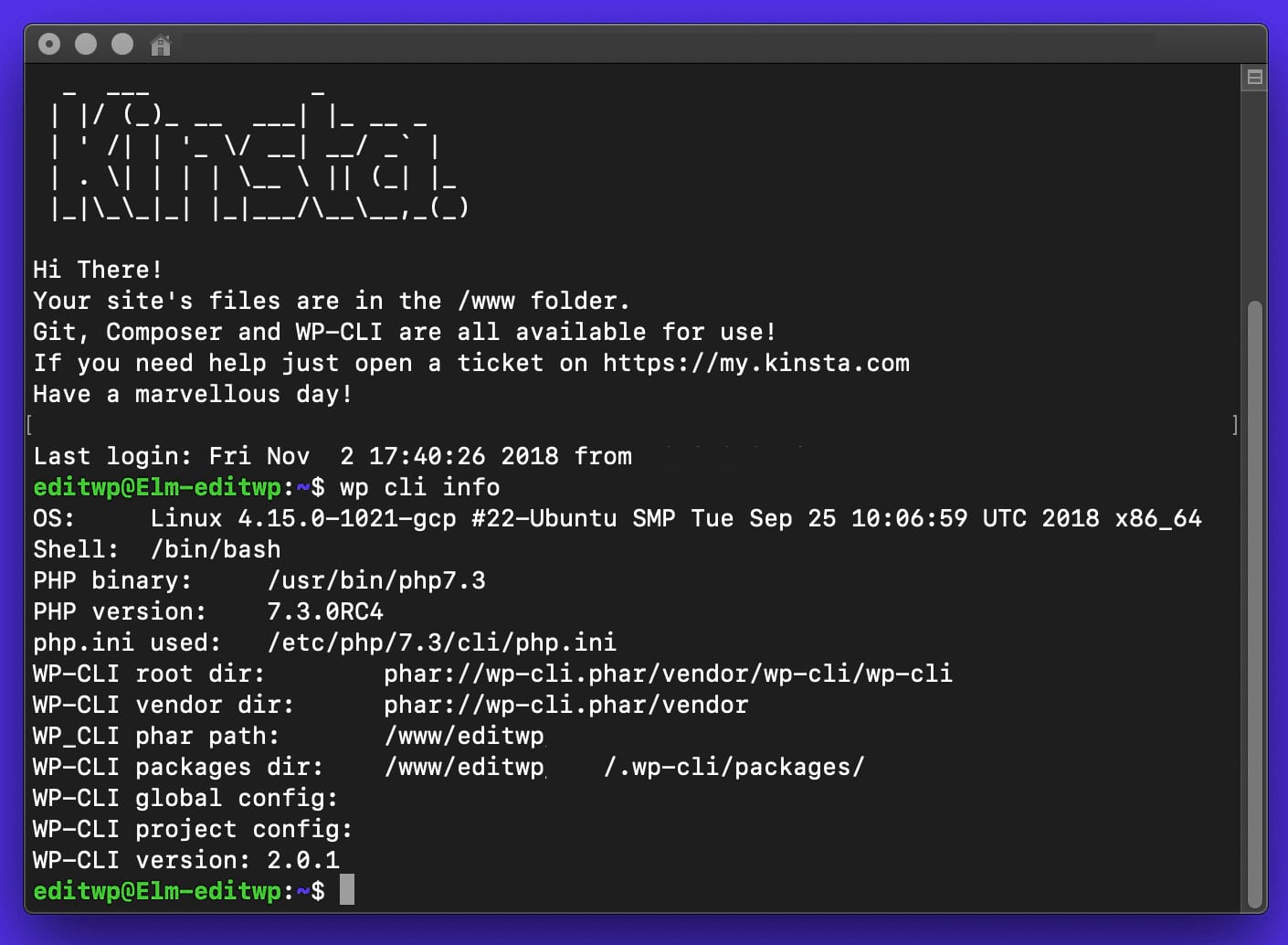如何查看和隐藏网站当前使用的WordPress版本(各种方法)
如何找到你或其他网站正在使用的WordPress版本?有很多方法可以实现!
如果你能访问WordPress网站的后台或站点文件,找到WordPress版本是最容易的,但即使你没有,也有一些解决方法。
如果你需要了解自己正在使用的WordPress的版本,以便升级、解决问题或者对别人正在使用的WordPress的版本感到好奇,请尝试以下方法。
为什么要查WordPress的版本信息?
方法1:通过WordPress dashboard搜索。
方法:通过网站前端搜索。
方法:查阅version.php档案。
方法4:使用WP-CLI查找
如何删除或隐藏WordPress版本信息
为什么要查WordPress的版本信息?
你可能想知道为什么你担心你的网站使用的WordPress版本。为什么要担心这种小事?
实际上,确保网站始终保持WordPress的最新版本非常重要。2019年,49%被黑的WordPress网站使用过时的旧版本。黑客通常会利用漏洞来渗透网站——这些漏洞通常会被WordPress技术团队迅速修补,只有在你无法更新网站时才会起作用。保持WordPress的更新是防御黑客的最好方法。
WordPress安全更新
过时的WordPress版本也可能有不兼容的问题。有些插件不适合最新版本的WordPress,如果你的版本太旧,其他插件可能不兼容。随着WordPress的更新,他们将添加和删除插件可能依赖的功能。
安装插件时,你需要检查网站运行的是WordPress的哪个核心版本,以确保一切顺利。
如果网站出了问题,最终无法加载,显示一个奇怪的错误或导致一个死亡白屏,可能有必要知道你的网站运行的是哪个WordPress版本来诊断错误。
最后,在某些情况下,你可能还想找到其他人正在运行的WordPress版本。例如,在帮助朋友或客户解决WordPress问题时,您可能希望检查他们的WordPress网站是否过时,以便您可以帮助他们解决这个安全问题。
随着WordPress开始执行自动更新,这些问题可能不会那么明显,但如果你很长时间没有检查,那么这样做是个好主意。
方法1:通过WordPress dashboard搜索。
如果能登录WordPress网站后台,可能是确定网站运行的WordPress版本最简单最准确的方法。
WordPress管理后台有几个地方显示当前安装的WordPress版本,或者会告诉网站使用的WordPress是否已经过期。
第一步。仪表板的右下角
无论你什么时候登录WordPress后台,你都可以在后台任何一页的右下角找到版本号。如果没有找到,点击仪表盘,看右下角。
还是找不到。我们也可以在其他地方找到正在运行的WordPress版本。
第二步。“概述”框
登录WordPress网站后台后,立即进入dashboard主页。一般在这个页面的左上角会有一个名为“总览”的框,显示文章、页面、评论、当前安装的主题等信息。在框的底部,你可以看到网站正在运行的WordPress版本。
WordPress仪表盘上的版本号
如果你没有“总览”框,你可能已经删除了它(或者下载插件删除了它),安装了管理后台的自定义主题或者使用了非常旧的WordPress版本。
第三步。更新界面
也可以在WordPress后台进入Dashboard > Update,如果运行的是旧版本,会提示更新或者通知你已经安装了最新版本的WordPress。
缺点是,如果您安装了一个过时的版本,将不会提供版本号。它只提示你更新。
WordPress更新界面
第四步。“关于WordPress”界面
最后,将鼠标光标悬停在WordPress管理背景左上角的WordPress Logo上,从下拉菜单中点击“关于WordPress”。在开放界面中,即使你还没有更新到WordPress的最新版本,你也会看到在顶部高亮显示的版本号和关于更新的信息。
关于WordPress界面
以上是通过WordPress dashboard查找WordPress版本号的所有方法。另外值得注意的是,如果你不这样做,你会在每个背景页面的顶部看到一个小提示,提示你更新到最新版本。
如果你担心的只是最新的消息,请去找找,或者去“Dashboard”>“Update”查看是否安装了新版本的WordPress或者主题和插件。
方法:通过网站前端搜索。
如果无法登录WordPress管理后台但需要获取版本信息进行故障排除,或者想了解另一个网站正在运行WordPress版本怎么办?你也许能在网站的源代码和一些隐藏页面中找到版本号。
请注意,很多站长会采取措施隐藏这些信息。因此,这并不适用于所有网站,仅适用于保留默认设置的网站。
1.方法:页面源
第一步,转到你要查看的网站上的任意一个页面(但最好是主页),然后右键点击,在浏览器中点击“查看页面源代码”或“查看源代码”。它将打开一个新的标签,显示页面的HTML和CSS。按Ctrl+F调出搜索功能。
通常,你可以搜索“生成器”标签,它会告诉你网站运行的是哪个WordPress版本,但是一些新的主题可能会禁用这个功能。
还是搜索“?Ver= “,然后在” link rel=’stylesheet ‘ “部分下查找。你应该看到“的字样?ver=xxx”结尾的那一行。这些数字是WordPress版本。
WordPress版本源代码
这种方法并不总是可靠的,因为主题和插件也可以在这里保存它们的版本信息。
2.网站自述文件
另一个只适用于旧版本WordPress的方法是在URL的末尾添加“/readme.html”。这将突出显示当前安装的版本,但同样,它只适用于使用旧版本WordPress的网站。
如果网站使用较新版本的WordPress,页面仍会加载并显示一般信息,但不会显示版本号。
WordPress自述文件
方法三。简单讯息聚合订阅
最后也是最可靠的方法是访问RSS提要。只需在网站网址末尾添加/feed即可。按Ctrl+F调出页面搜索,然后输入“generator”在页面顶部附近查找WordPress版本信息。
在这里,你会看到类似“https://wordpress.org/?V=xxx”和WordPress版本号!
RSS提要中的WordPress版本号
方法:查阅version.php档案。
检查WordPress版本最可靠和准确的方法是直接访问网站文件version.php。为此,你需要访问安装WordPress的服务器。
1.安装FileZilla。
首先,你需要下载FTP客户端。此类程序可以连接到网站服务器以获取网站文件并上传新文件。FileZilla是笔者最常用的FTP/SFTP客户端,因为它完全免费且简单易用,适用于Windows、Linux和Mac。
2.连接到网站服务器。
下一步是使用FTP客户端连接到您的网站服务器。启动FileZilla,您应该会看到一个要求各种凭证的界面:主机、用户名、密码和端口。
输入网站服务器的相关信息或者FTP账号信息,就可以访问连接的网站服务器存储文件的目录。
FileZilla登录屏幕
如果服务器安装了宝塔面板,那就更简单了。只需访问登录宝塔控制面板,点击左边的文件,进入服务器查看文件。
Pagoda服务器管理背景
第三步:检查version.php的文件。
进入网站服务器后,找到WordPress安装目录的wp-includes文件夹。
转到此文件夹查找version.php文件。找到后,双击打开它。注意不要编辑任何东西,你只是在寻找一个特定的代码行。
Version.php文件
这段代码包含变量$wp-version。向下滚动直到看到它,或者按ctrl+F在文件中搜索该行。该行代码将类似于” $ WP-version = ‘ XXX;”,右边的数字是WordPress版本。
方法4:使用WP-CLI查找
WP-CLI是一个开发工具,帮助开发者在WordPress网站上远程执行命令,类似于电脑上的命令提示软件。您甚至可以不使用web浏览器来访问WP-CLI。
安装WP-CLI可能很困难,尤其是因为对Windows计算机的支持有限。幸运的是,默认情况下,服务器上包含了一些Web主机。
第一步是通过SSH或安全Shell(一种允许您在网站上远程安全执行命令的协议)连接到Web主机。
WP CLI
通过SSH连接到主机后,键入“cd html”命令导航到正确的目录。然后用“wp核心版”这个命令。命令行应该输出版本信息。这就是你需要做的。
不建议新用户使用这种方法,尤其是在您有其他选择的情况下。但是,如果因为某种原因无法通过FTP连接到站点,登录管理后台或者查看站点前端文件,那么这是查找WordPress版本号的次佳选择。
如何删除或隐藏WordPress版本信息
从之前的介绍来看,访问WordPress版本号等关键信息是如此的容易,可能会让站长们有点担心。检查网站使用的WordPress版本是黑客在试图渗透网站之前应该做的第一件事——大多数漏洞只适用于过时的WordPress版本,因此他们会寻找容易的目标。
因为有足够的可下载工具来提供更先进的检测方法,所以不可能完全阻止任何人使用你的WordPress版本。但是,您可以通过隐藏这些信息来尽可能地防止黑客攻击您的网站。
尽管这充其量只是一个很小的安全风险——尤其是如果你总是保持网站更新的话——但仍然不值得冒这个险。
如果你想在不安装插件的情况下删除WordPress版本信息,只需在你的主题文件中添加几行代码。只需进入外观>主题编辑器,然后点击functions.php文件进行编辑。